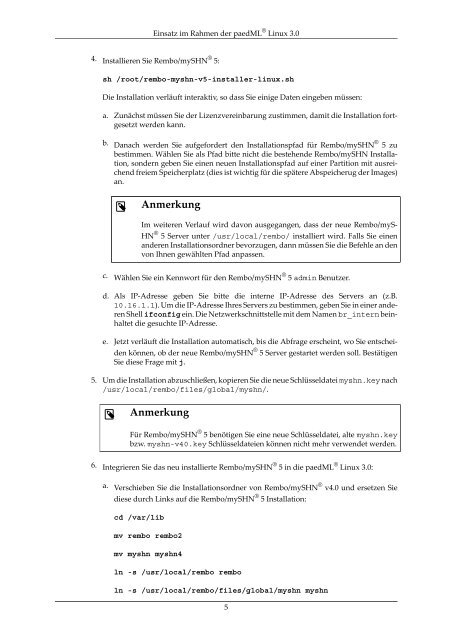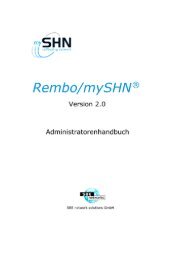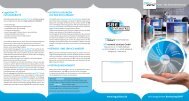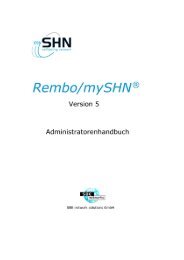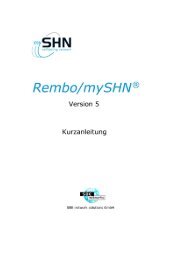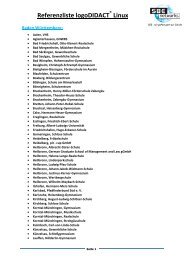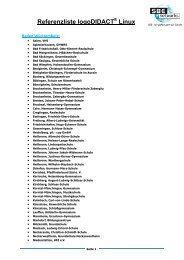Installation von Rembo/mySHN ® 5 - SBE network solutions GmbH
Installation von Rembo/mySHN ® 5 - SBE network solutions GmbH
Installation von Rembo/mySHN ® 5 - SBE network solutions GmbH
Sie wollen auch ein ePaper? Erhöhen Sie die Reichweite Ihrer Titel.
YUMPU macht aus Druck-PDFs automatisch weboptimierte ePaper, die Google liebt.
Einsatz im Rahmen der paedML ® Linux 3.0<br />
4. Installieren Sie <strong>Rembo</strong>/<strong>mySHN</strong> ® 5:<br />
sh /root/rembo-myshn-v5-installer-linux.sh<br />
Die <strong>Installation</strong> verläuft interaktiv, so dass Sie einige Daten eingeben müssen:<br />
a. Zunächst müssen Sie der Lizenzvereinbarung zustimmen, damit die <strong>Installation</strong> fortgesetzt<br />
werden kann.<br />
b. Danach werden Sie aufgefordert den <strong>Installation</strong>spfad für <strong>Rembo</strong>/<strong>mySHN</strong> ® 5 zu<br />
bestimmen. Wählen Sie als Pfad bitte nicht die bestehende <strong>Rembo</strong>/<strong>mySHN</strong> <strong>Installation</strong>,<br />
sondern geben Sie einen neuen <strong>Installation</strong>spfad auf einer Partition mit ausreichend<br />
freiem Speicherplatz (dies ist wichtig für die spätere Abspeicherug der Images)<br />
an.<br />
Anmerkung<br />
Im weiteren Verlauf wird da<strong>von</strong> ausgegangen, dass der neue <strong>Rembo</strong>/myS-<br />
HN ® 5 Server unter /usr/local/rembo/ installiert wird. Falls Sie einen<br />
anderen <strong>Installation</strong>sordner bevorzugen, dann müssen Sie die Befehle an den<br />
<strong>von</strong> Ihnen gewählten Pfad anpassen.<br />
c. Wählen Sie ein Kennwort für den <strong>Rembo</strong>/<strong>mySHN</strong> ® 5 admin Benutzer.<br />
d. Als IP-Adresse geben Sie bitte die interne IP-Adresse des Servers an (z.B.<br />
10.16.1.1). Um die IP-Adresse Ihres Servers zu bestimmen, geben Sie in einer anderen<br />
Shell ifconfig ein. Die Netzwerkschnittstelle mit dem Namen br_intern beinhaltet<br />
die gesuchte IP-Adresse.<br />
e. Jetzt verläuft die <strong>Installation</strong> automatisch, bis die Abfrage erscheint, wo Sie entscheiden<br />
können, ob der neue <strong>Rembo</strong>/<strong>mySHN</strong> ® 5 Server gestartet werden soll. Bestätigen<br />
Sie diese Frage mit j.<br />
5. Um die <strong>Installation</strong> abzuschließen, kopieren Sie die neue Schlüsseldatei myshn.key nach<br />
/usr/local/rembo/files/global/myshn/.<br />
Anmerkung<br />
Für <strong>Rembo</strong>/<strong>mySHN</strong> ® 5 benötigen Sie eine neue Schlüsseldatei, alte myshn.key<br />
bzw. myshn-v40.key Schlüsseldateien können nicht mehr verwendet werden.<br />
6. Integrieren Sie das neu installierte <strong>Rembo</strong>/<strong>mySHN</strong> ® 5 in die paedML ® Linux 3.0:<br />
a. Verschieben Sie die <strong>Installation</strong>sordner <strong>von</strong> <strong>Rembo</strong>/<strong>mySHN</strong> ® v4.0 und ersetzen Sie<br />
diese durch Links auf die <strong>Rembo</strong>/<strong>mySHN</strong> ® 5 <strong>Installation</strong>:<br />
cd /var/lib<br />
mv rembo rembo2<br />
mv myshn myshn4<br />
ln -s /usr/local/rembo rembo<br />
ln -s /usr/local/rembo/files/global/myshn myshn<br />
5